Question
Problème: Comment corriger l'erreur d'application Xbox 0x87e00005 sous Windows ?
Bonjour. J'ai essayé d'installer un jeu vidéo sur mon PC Windows 11 mais je continue de recevoir une erreur 0x87e00005 sur l'application Xbox. Que devrais-je faire?
Réponse résolue
Windows est le système d'exploitation le plus populaire parmi les joueurs. La principale raison derrière cela est que les utilisateurs peuvent personnaliser les composants matériels en fonction de leurs besoins. Windows propose également une application Xbox qui permet aux utilisateurs de jouer à des jeux de console sur leur PC et de discuter avec des amis.
Cependant, Windows pose parfois des problèmes lors de l'installation de nouveaux jeux. Récemment, les utilisateurs ont signalé avoir reçu l'erreur 0x87e00005. Ils signalent ne pouvoir télécharger aucun jeu depuis l'application Xbox et le Microsoft Store. Le problème semble être causé par les services de jeux.
Les services de jeu sont liés aux mises à jour de Game Core vers UWP[1] et Xbox Live. En théorie, ils devraient permettre au Windows Store de mieux fonctionner et aider à l'installation de gros programmes via le Microsoft Store. Pour quelque raison que ce soit, il arrive que les services de jeu cessent de fonctionner correctement et empêchent les utilisateurs d'installer des jeux vidéo.
Dans ce guide, vous trouverez 6 étapes qui pourraient vous aider à corriger l'erreur d'application Xbox 0x87e00005 sous Windows. Si vous ne souhaitez pas passer par un long processus de dépannage, vous pouvez utiliser un outil de maintenance tel que RéimagerMachine à laver Mac X9 qui peut corriger la plupart des erreurs système, BSOD,[2] fichiers corrompus et registre[3] problèmes. Sinon, suivez les instructions étape par étape ci-dessous.

Solution 1. Installer les mises à jour Windows
Pour réparer le système endommagé, vous devez acheter la version sous licence de Réimager Réimager.
- Presse Touche Windows + I ensemble pour ouvrir Paramètres Windows
- Faites défiler vers le bas et sélectionnez Mise à jour et sécurité

- Cliquez maintenant sur Vérifier les mises à jour
- Téléchargez et installez si vous en voyez disponible
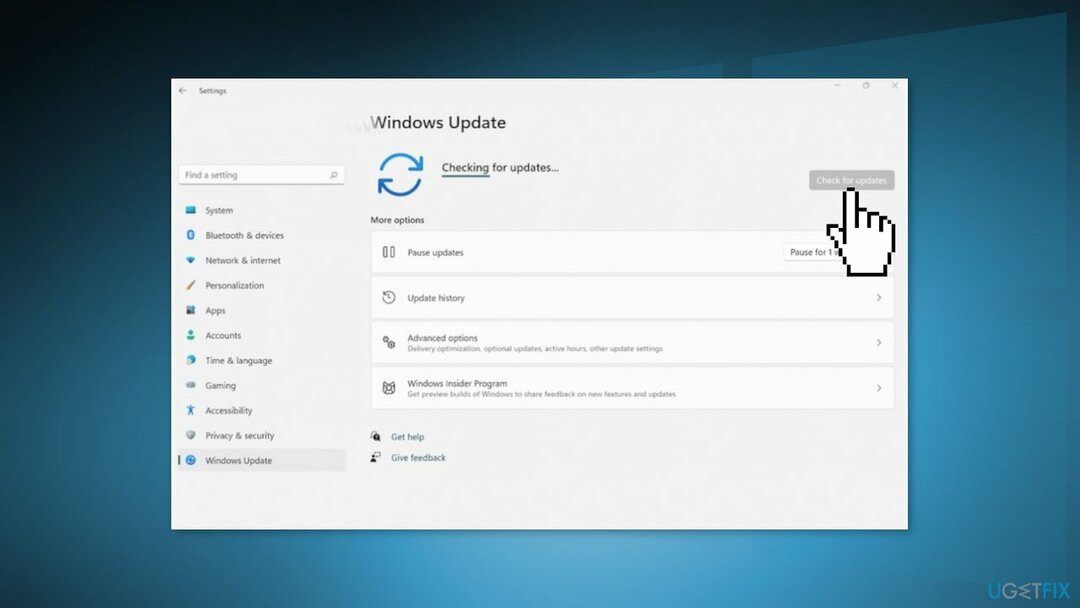
Solution 2. Utiliser la restauration du système
Pour réparer le système endommagé, vous devez acheter la version sous licence de Réimager Réimager.
- Allez dans le menu Démarrer, tapez
restaurer, et cliquez sur Créer un point de restauration - Cliquez sur Restauration du système, puis suivez les invites jusqu'à ce que vous puissiez sélectionner un point de restauration
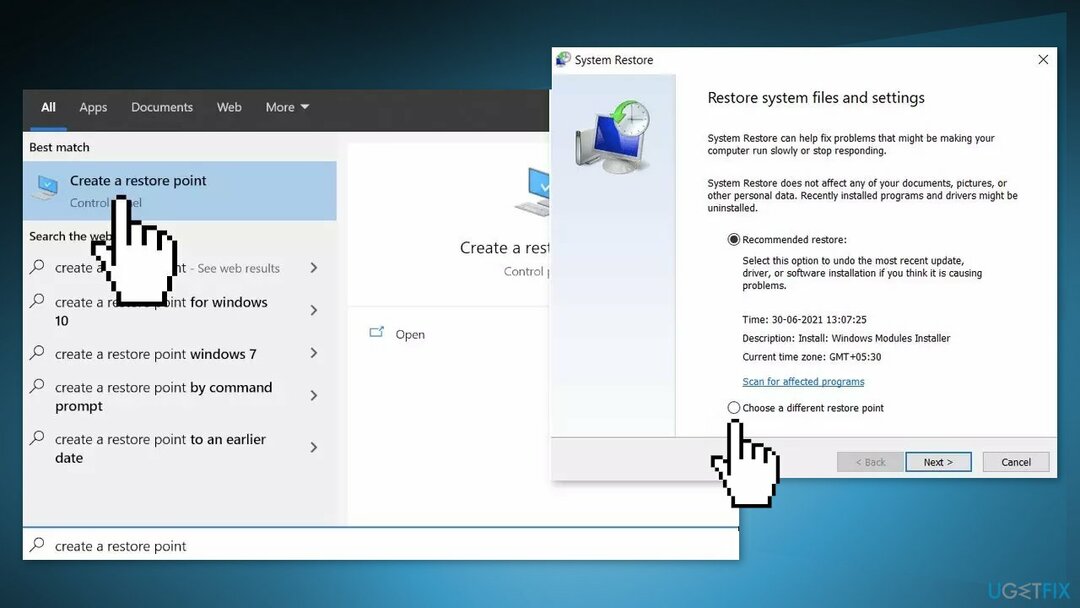
- Sélectionnez celui que vous voulez (idéalement avant que les problèmes d'installation ne commencent) et poursuivez le processus
Solution 3. Réinitialiser le Microsoft Store
Pour réparer le système endommagé, vous devez acheter la version sous licence de Réimager Réimager.
- Faites un clic droit sur Commencer et choisissez Applications et fonctionnalités
- Faites défiler vers le bas pour localiser Boutique Microsoft et cliquez Options avancées
- Cliquez sur Réinitialiser
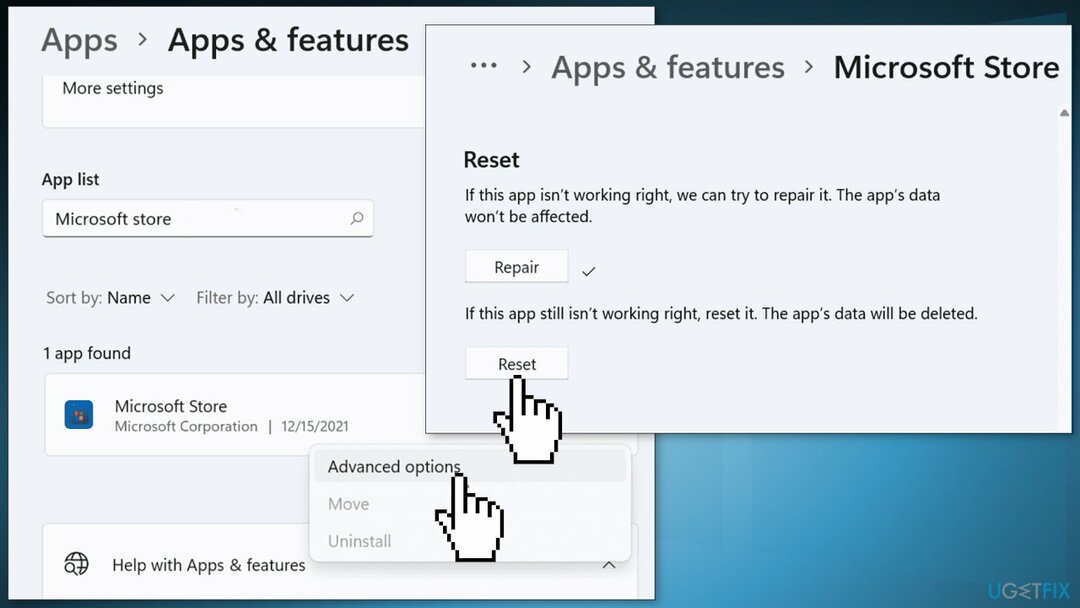
Solution 4. Utiliser Windows Powershell
Pour réparer le système endommagé, vous devez acheter la version sous licence de Réimager Réimager.
- Lancement PowerShell en tant qu'administrateur
- Tapez les commandes suivantes et appuyez sur Entrer après chaque:
get-appxpackage Microsoft. Services de jeu | supprimer-AppxPackage-allusers
démarrer ms-windows-store://pdp/?productid=9MWPM2CQNLHN
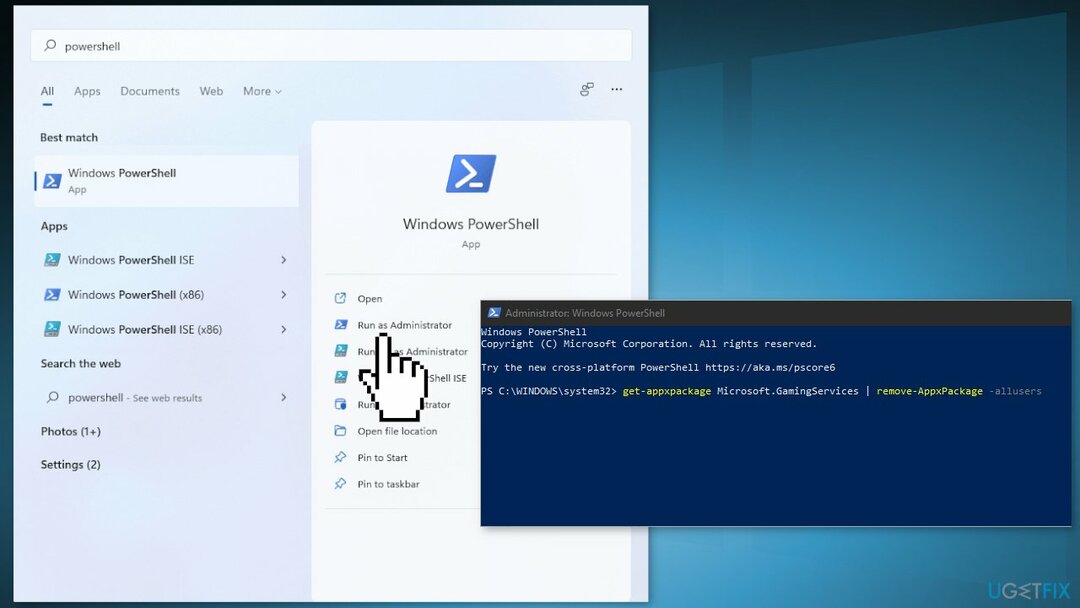
- Fermez la fenêtre et vérifiez si le problème persiste
Solution 5. Modifier le registre Windows
Pour réparer le système endommagé, vous devez acheter la version sous licence de Réimager Réimager.
- Ouvrez le Éditeur de registre
- Aller à HKEY_LOCAL_MACHINE -> SYSTÈME -> CurrentControlSet -> Services
- Retirer Services de jeu et Services de jeux. Rapporter
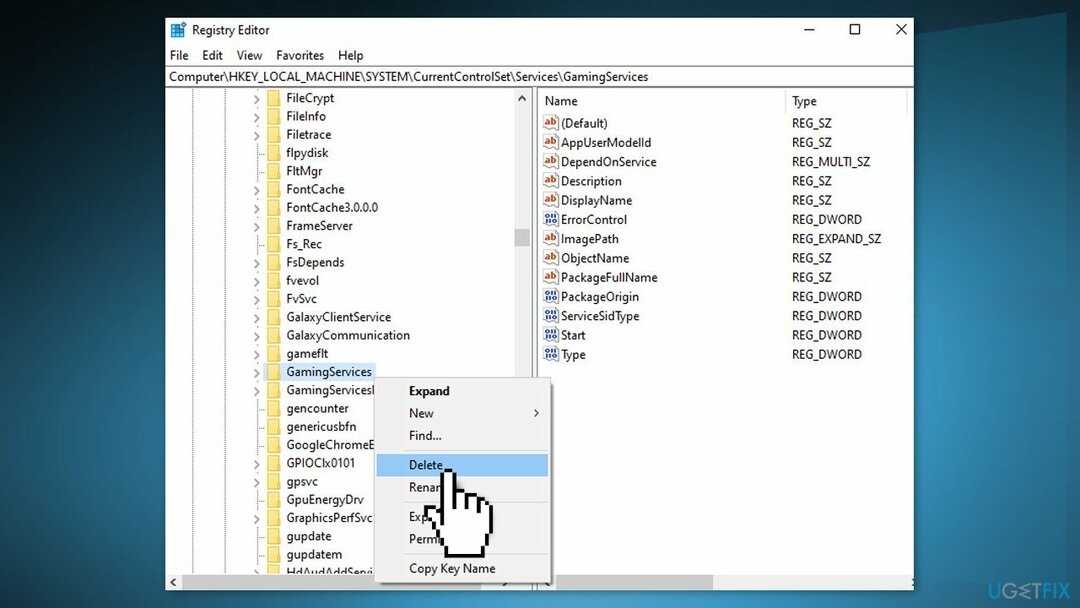
- Redémarrer ton ordinateur
- Allez à votre Magasin Windows et cliquez sur le menu
- Aller à Téléchargements et mises à jour et cliquez sur Vérifier les mises à jour
- Installez les mises à jour s'il y en a de disponibles
- Les services de jeu devraient s'installer maintenant sans problème
- Vérifiez si le problème a été résolu
Résolution 6. Réinitialiser Windows
Pour réparer le système endommagé, vous devez acheter la version sous licence de Réimager Réimager.
- Choisir la Commencer bouton situé sur le Barre des tâches et cliquez sur Réglages
- Sélectionner Système et cliquez sur Récupération
- Frappez le Réinitialiser l'ordinateur bouton
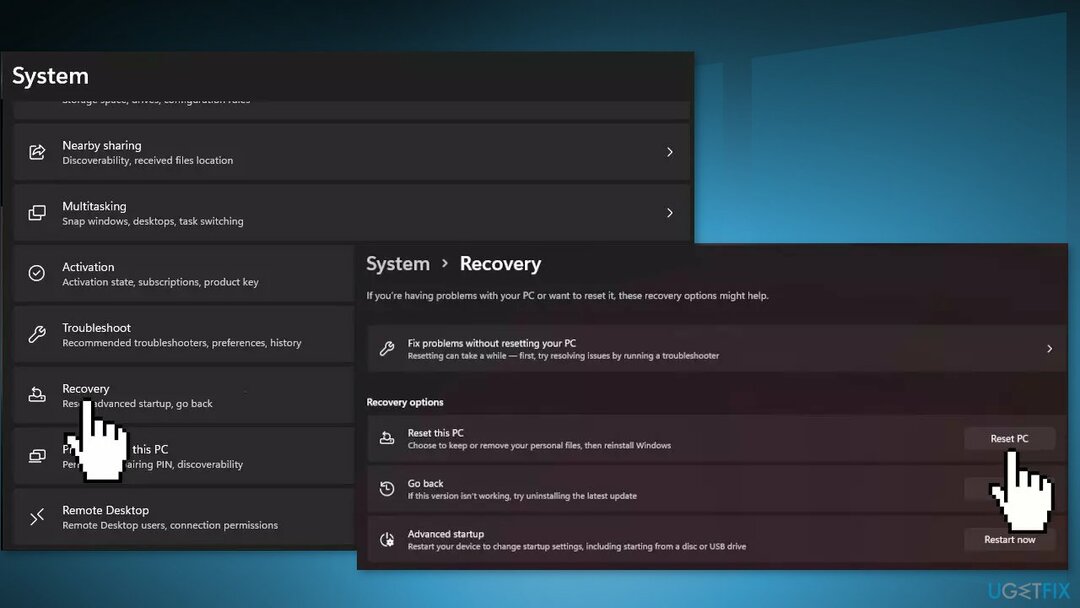
- Cliquer sur Conserver mes fichiers si vous ne voulez pas les perdre
- Cliquez sur Prochain, alors Réinitialiser, et Windows 11 lancera le processus de réinstallation
Réparez vos erreurs automatiquement
L'équipe ugetfix.com essaie de faire de son mieux pour aider les utilisateurs à trouver les meilleures solutions pour éliminer leurs erreurs. Si vous ne voulez pas vous débattre avec les techniques de réparation manuelles, veuillez utiliser le logiciel automatique. Tous les produits recommandés ont été testés et approuvés par nos professionnels. Les outils que vous pouvez utiliser pour corriger votre erreur sont répertoriés ci-dessous :
Offrir
Fais le maintenant!
Télécharger le correctifBonheur
Garantie
Fais le maintenant!
Télécharger le correctifBonheur
Garantie
Si vous n'avez pas réussi à corriger votre erreur à l'aide de Reimage, contactez notre équipe d'assistance pour obtenir de l'aide. S'il vous plaît, laissez-nous savoir tous les détails que vous pensez que nous devrions savoir sur votre problème.
Ce processus de réparation breveté utilise une base de données de 25 millions de composants qui peut remplacer tout fichier endommagé ou manquant sur l'ordinateur de l'utilisateur.
Pour réparer le système endommagé, vous devez acheter la version sous licence de Réimager outil de suppression de logiciels malveillants.

Empêcher les sites Web, les FAI et d'autres parties de vous suivre
Pour rester totalement anonyme et empêcher le FAI et le gouvernement d'espionner sur vous, vous devriez employer Accès Internet Privé VPN. Il vous permettra de vous connecter à internet tout en étant totalement anonyme en cryptant toutes les informations, en empêchant les trackers, les publicités, ainsi que les contenus malveillants. Plus important encore, vous arrêterez les activités de surveillance illégales que la NSA et d'autres institutions gouvernementales mènent derrière votre dos.
Récupérez vos fichiers perdus rapidement
Des imprévus peuvent survenir à tout moment lors de l'utilisation de l'ordinateur: il peut s'éteindre suite à une coupure de courant, un Un écran bleu de la mort (BSoD) peut se produire, ou des mises à jour Windows aléatoires peuvent affecter la machine lorsque vous vous absentez pendant quelques instants. minutes. En conséquence, vos travaux scolaires, vos documents importants et d'autres données pourraient être perdus. À récupérer fichiers perdus, vous pouvez utiliser Récupération de données Pro – il recherche parmi les copies de fichiers encore disponibles sur votre disque dur et les récupère rapidement.